使用dos命令批量修改文件夹名称
- 格式:pptx
- 大小:530.75 KB
- 文档页数:11
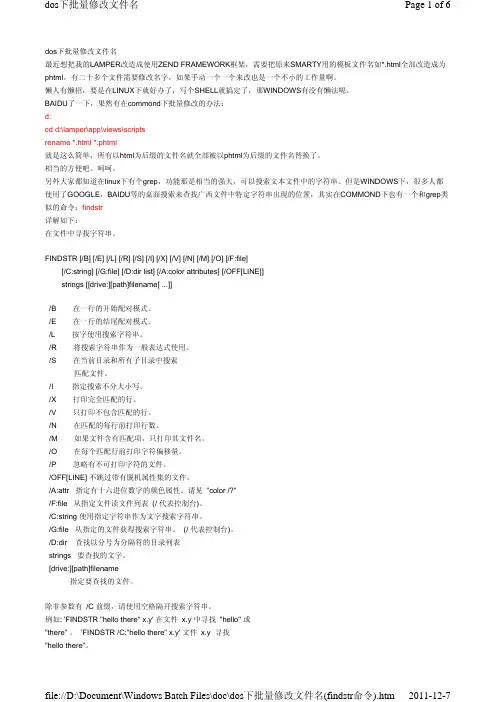
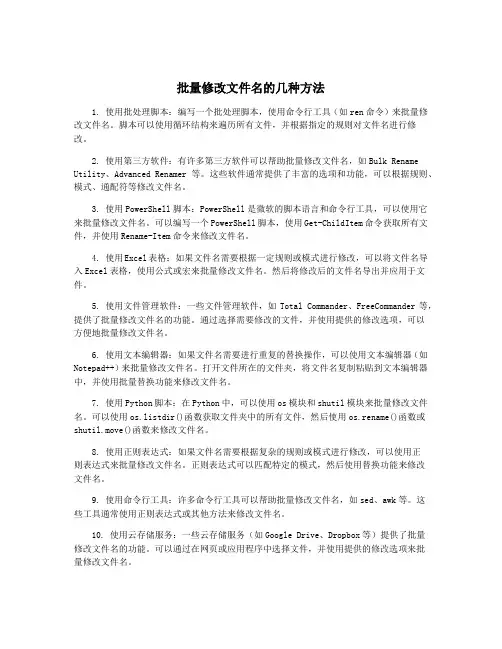
批量修改文件名的几种方法1. 使用批处理脚本:编写一个批处理脚本,使用命令行工具(如ren命令)来批量修改文件名。
脚本可以使用循环结构来遍历所有文件,并根据指定的规则对文件名进行修改。
2. 使用第三方软件:有许多第三方软件可以帮助批量修改文件名,如Bulk Rename Utility、Advanced Renamer等。
这些软件通常提供了丰富的选项和功能,可以根据规则、模式、通配符等修改文件名。
3. 使用PowerShell脚本:PowerShell是微软的脚本语言和命令行工具,可以使用它来批量修改文件名。
可以编写一个PowerShell脚本,使用Get-ChildItem命令获取所有文件,并使用Rename-Item命令来修改文件名。
4. 使用Excel表格:如果文件名需要根据一定规则或模式进行修改,可以将文件名导入Excel表格,使用公式或宏来批量修改文件名。
然后将修改后的文件名导出并应用于文件。
5. 使用文件管理软件:一些文件管理软件,如Total Commander、FreeCommander等,提供了批量修改文件名的功能。
通过选择需要修改的文件,并使用提供的修改选项,可以方便地批量修改文件名。
6. 使用文本编辑器:如果文件名需要进行重复的替换操作,可以使用文本编辑器(如Notepad++)来批量修改文件名。
打开文件所在的文件夹,将文件名复制粘贴到文本编辑器中,并使用批量替换功能来修改文件名。
7. 使用Python脚本:在Python中,可以使用os模块和shutil模块来批量修改文件名。
可以使用os.listdir()函数获取文件夹中的所有文件,然后使用os.rename()函数或shutil.move()函数来修改文件名。
8. 使用正则表达式:如果文件名需要根据复杂的规则或模式进行修改,可以使用正则表达式来批量修改文件名。
正则表达式可以匹配特定的模式,然后使用替换功能来修改文件名。
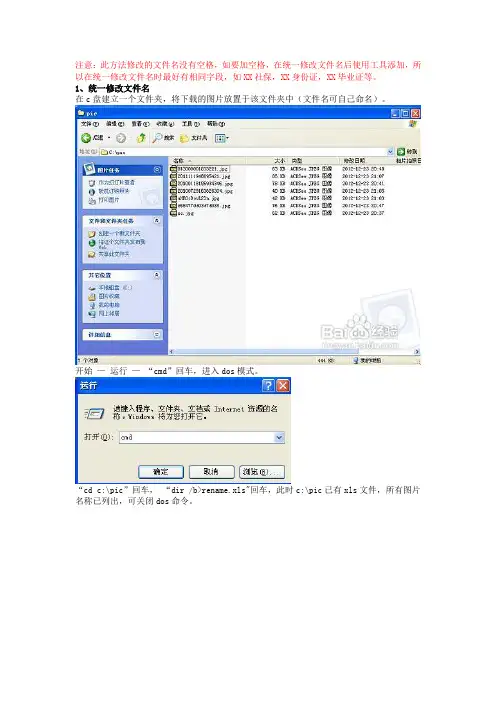
注意:此方法修改的文件名没有空格,如要加空格,在统一修改文件名后使用工具添加,所以在统一修改文件名时最好有相同字段,如XX社保,XX身份证,XX毕业证等。
1、统一修改文件名
在c盘建立一个文件夹,将下载的图片放置于该文件夹中(文件名可自己命名)。
开始—运行—“cmd”回车,进入dos模式。
“cd c:\pic”回车,“dir /b>rename.xls"回车,此时c:\pic已有xls文件,所有图片名称已列出,可关闭dos命令。
进入c:\pic文件夹,打开rename.xls,B列中输入需要修改的文件名称(注意:文件中不能有空格,否则命令无法识别).jpg,删除rename.xls行。
C列中输入公式="ren "&A1&" "&B1(输入公式时必须注意ren后必须有空格,两个文件名中间必须有空格),公式全部填充后,复制C列。
在记事本中,粘贴刚才的命令行,如下图示。
文件“另存为”,ren.bat,要注意下图所示红圈中的路径及扩展名选项。
进入c盘pic文件夹,找到刚刚存入的ren.bat文件,双击,文件名修改完成。
2、添加、修改文件名(注意,文件名不可逆向修改,原件最好复制一份留底)
运行— cmd —\\192.168.1.46—找到“批量修改文件名”文件夹—打开“批量修改文件名_3.2.exe”文件—在左边窗口选择图片文件夹—在右边窗口点击替换—输入替换内容—预览—确认无误—执行修改。
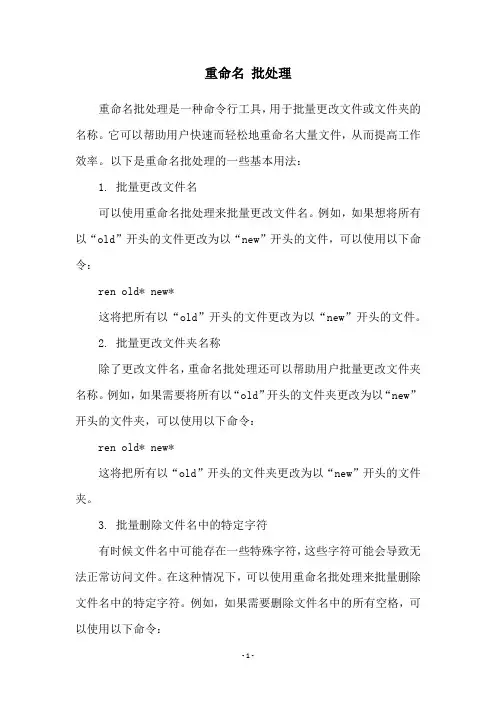
重命名批处理
重命名批处理是一种命令行工具,用于批量更改文件或文件夹的名称。
它可以帮助用户快速而轻松地重命名大量文件,从而提高工作效率。
以下是重命名批处理的一些基本用法:
1. 批量更改文件名
可以使用重命名批处理来批量更改文件名。
例如,如果想将所有以“old”开头的文件更改为以“new”开头的文件,可以使用以下命令:
ren old* new*
这将把所有以“old”开头的文件更改为以“new”开头的文件。
2. 批量更改文件夹名称
除了更改文件名,重命名批处理还可以帮助用户批量更改文件夹名称。
例如,如果需要将所有以“old”开头的文件夹更改为以“new”开头的文件夹,可以使用以下命令:
ren old* new*
这将把所有以“old”开头的文件夹更改为以“new”开头的文件夹。
3. 批量删除文件名中的特定字符
有时候文件名中可能存在一些特殊字符,这些字符可能会导致无法正常访问文件。
在这种情况下,可以使用重命名批处理来批量删除文件名中的特定字符。
例如,如果需要删除文件名中的所有空格,可以使用以下命令:
ren * *.* >nul
这将删除所有空格,并将文件名中的所有字符转换为小写字母。
总之,重命名批处理是一种强大的工具,可以帮助用户快速而轻松地重命名大量文件或文件夹。
需要注意的是,使用重命名批处理时,一定要小心操作,以免不小心删除或更改了重要文件。
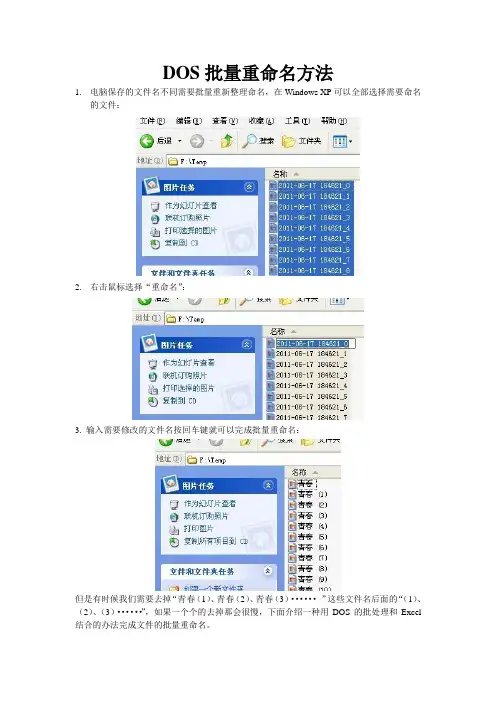
DOS批量重命名方法1.电脑保存的文件名不同需要批量重新整理命名,在Windows XP可以全部选择需要命名的文件:2.右击鼠标选择“重命名”:3. 输入需要修改的文件名按回车键就可以完成批量重命名:但是有时候我们需要去掉“青春(1)、青春(2)、青春(3)······”这些文件名后面的“(1)、(2)、(3)······”,如果一个个的去掉那会很慢,下面介绍一种用DOS的批处理和Excel 结合的办法完成文件的批量重命名。
1.打开dos:在开始》运行中输入cmd。
用cd命令进入到想批量修改文件名的文件夹中:输入:f: 进入需要批量修改文件名的文件夹所在磁盘盘符F:盘cd ghost 打开F 盘的ghost文件夹2.输入:dir *.jpg /b>>f:\1.xls 按回车键;意思是将ghost目录下格式为“.jpg”的所有文件的文件名输入到F盘的1.xls中:3.到F盘下找到1.xls :4.用Excel 打开1.xls :5.可以看到ghost 下的所有.jpg 的文件名都已经输入到1.xls里面了,由于在dos下修改文件名时,dos不支持文件名中含有空格的文件名修改,因此需要在文件名上加双引号,在B1内输入:””””&A1&””””注意:四个双引号必须要在英文输入模式下输入。
6.输入后向下拖拽,直到所有的文件名都加上双引号:7.在C1内输入你想要更改的名称:然后向下拖拽:8.在D1内输入:=”ren ”&b1&” ”&C1&”.jpg”此处同样需要在英文状态下输入,并且注意“ren ”和” ”的两处空格。
9.输入完成拖拽到文件名结尾:9.在F盘的ghost文件夹下新建一个文本文档,将后缀名的.txt 修改为.bat ,右击文件选择编辑:10.将Excel 的D列数据复制,粘贴到打开的.bat 文件内:11.保存文档,并双击运行,执行完毕后即可将文件名改为无括号的文件名:主页:。
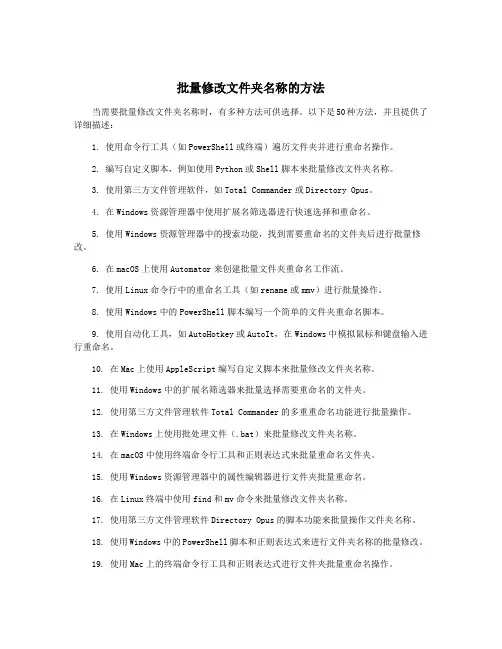
批量修改文件夹名称的方法当需要批量修改文件夹名称时,有多种方法可供选择。
以下是50种方法,并且提供了详细描述:1. 使用命令行工具(如PowerShell或终端)遍历文件夹并进行重命名操作。
2. 编写自定义脚本,例如使用Python或Shell脚本来批量修改文件夹名称。
3. 使用第三方文件管理软件,如Total Commander或Directory Opus。
4. 在Windows资源管理器中使用扩展名筛选器进行快速选择和重命名。
5. 使用Windows资源管理器中的搜索功能,找到需要重命名的文件夹后进行批量修改。
6. 在macOS上使用Automator来创建批量文件夹重命名工作流。
7. 使用Linux命令行中的重命名工具(如rename或mmv)进行批量操作。
8. 使用Windows中的PowerShell脚本编写一个简单的文件夹重命名脚本。
9. 使用自动化工具,如AutoHotkey或AutoIt,在Windows中模拟鼠标和键盘输入进行重命名。
10. 在Mac上使用AppleScript编写自定义脚本来批量修改文件夹名称。
11. 使用Windows中的扩展名筛选器来批量选择需要重命名的文件夹。
12. 使用第三方文件管理软件Total Commander的多重重命名功能进行批量操作。
13. 在Windows上使用批处理文件(.bat)来批量修改文件夹名称。
14. 在macOS中使用终端命令行工具和正则表达式来批量重命名文件夹。
15. 使用Windows资源管理器中的属性编辑器进行文件夹批量重命名。
16. 在Linux终端中使用find和mv命令来批量修改文件夹名称。
17. 使用第三方文件管理软件Directory Opus的脚本功能来批量操作文件夹名称。
18. 使用Windows中的PowerShell脚本和正则表达式来进行文件夹名称的批量修改。
19. 使用Mac上的终端命令行工具和正则表达式进行文件夹批量重命名操作。
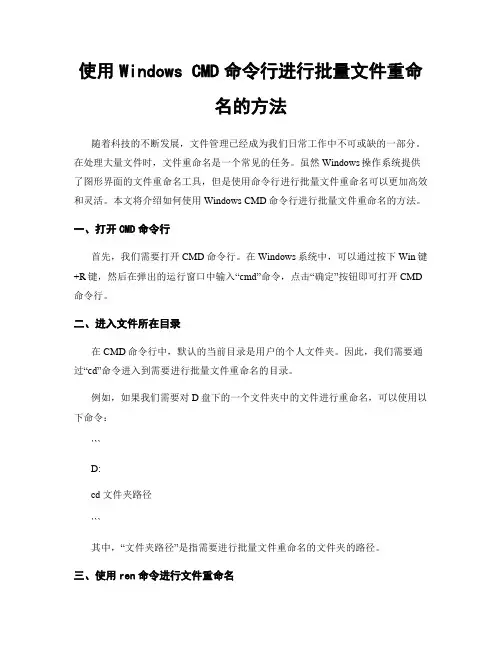
使用Windows CMD命令行进行批量文件重命名的方法随着科技的不断发展,文件管理已经成为我们日常工作中不可或缺的一部分。
在处理大量文件时,文件重命名是一个常见的任务。
虽然Windows操作系统提供了图形界面的文件重命名工具,但是使用命令行进行批量文件重命名可以更加高效和灵活。
本文将介绍如何使用Windows CMD命令行进行批量文件重命名的方法。
一、打开CMD命令行首先,我们需要打开CMD命令行。
在Windows系统中,可以通过按下Win键+R键,然后在弹出的运行窗口中输入“cmd”命令,点击“确定”按钮即可打开CMD 命令行。
二、进入文件所在目录在CMD命令行中,默认的当前目录是用户的个人文件夹。
因此,我们需要通过“cd”命令进入到需要进行批量文件重命名的目录。
例如,如果我们需要对D盘下的一个文件夹中的文件进行重命名,可以使用以下命令:```D:cd 文件夹路径```其中,“文件夹路径”是指需要进行批量文件重命名的文件夹的路径。
三、使用ren命令进行文件重命名在进入到文件所在目录后,我们可以使用ren命令进行文件重命名。
ren命令的基本语法如下:```ren 旧文件名新文件名```其中,“旧文件名”是指需要进行重命名的文件名,可以使用通配符“*”来匹配多个文件;“新文件名”是指重命名后的文件名。
例如,如果我们需要将一个文件夹中的所有文件的扩展名从.txt修改为.docx,可以使用以下命令:```ren *.txt *.docx```四、使用for命令进行批量文件重命名除了使用ren命令进行文件重命名,我们还可以使用for命令进行批量文件重命名。
for命令可以遍历文件夹中的所有文件,并执行指定的操作。
例如,如果我们需要将一个文件夹中的所有文件名中的空格替换为下划线,可以使用以下命令:```for %F in (*) do (set "filename=%~nxF"setlocal enabledelayedexpansionren "!filename!" "!filename: =_!"endlocal)```在上述命令中,“(*)”表示遍历当前文件夹中的所有文件;“%~nxF”表示获取文件名和扩展名;“!filename: =_!”表示将文件名中的空格替换为下划线。

文件批量重命名的方法在日常工作和生活中,我们经常需要处理大量的文件。
有时候,我们可能需要对这些文件进行批量重命名,以便更好地组织和管理它们。
本文将介绍一些常见的文件批量重命名方法,帮助您快速高效地完成这项任务。
1. 使用命令行工具命令行工具是一种非常强大且灵活的文件操作方式。
在Windows系统中,我们可以使用cmd或PowerShell;在Mac和Linux系统中,则可以使用Terminal。
以下是一些常用的命令行工具:1.1 批处理脚本(Windows)批处理脚本是一种运行在Windows系统上的简单脚本语言。
通过编写批处理脚本,我们可以实现对多个文件进行自定义的批量重命名操作。
以下是一个示例批处理脚本:@echo offsetlocal enabledelayedexpansionset "folder=C:\path\to\your\folder"set "prefix=NewName"for %%F in ("%folder%\*") do (set "name=%%~nxF"ren "%%F" "!prefix!_!name!")endlocal上述示例中,我们首先定义了要操作的文件夹路径和要添加的前缀。
然后,使用for循环遍历该文件夹下的所有文件,并逐个进行重命名操作。
1.2 Shell脚本(Mac和Linux)在Mac和Linux系统中,我们可以使用Shell脚本来完成文件批量重命名。
Shell 脚本是一种用于自动化任务的脚本语言,非常适合处理文件操作。
以下是一个示例Shell脚本:#!/bin/bashfolder="/path/to/your/folder"prefix="NewName"cd "$folder"for file in *;doname="${file##*/}"mv "$file" "${prefix}_$name"done上述示例中,我们首先定义了要操作的文件夹路径和要添加的前缀。
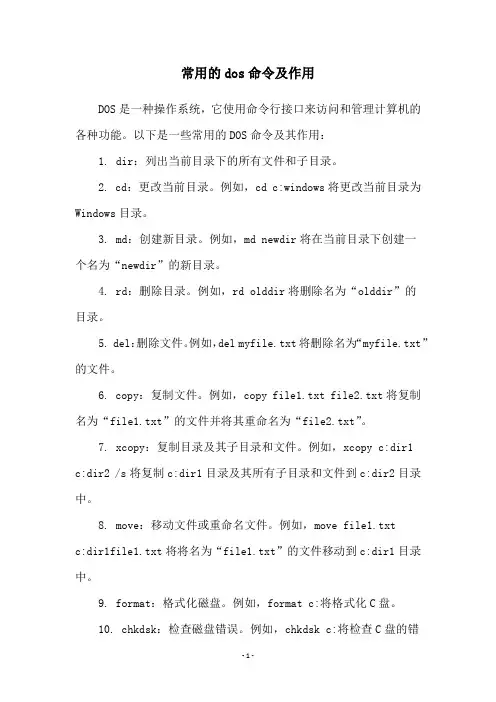
常用的dos命令及作用DOS是一种操作系统,它使用命令行接口来访问和管理计算机的各种功能。
以下是一些常用的DOS命令及其作用:1. dir:列出当前目录下的所有文件和子目录。
2. cd:更改当前目录。
例如,cd c:windows将更改当前目录为Windows目录。
3. md:创建新目录。
例如,md newdir将在当前目录下创建一个名为“newdir”的新目录。
4. rd:删除目录。
例如,rd olddir将删除名为“olddir”的目录。
5. del:删除文件。
例如,del myfile.txt将删除名为“myfile.txt”的文件。
6. copy:复制文件。
例如,copy file1.txt file2.txt将复制名为“file1.txt”的文件并将其重命名为“file2.txt”。
7. xcopy:复制目录及其子目录和文件。
例如,xcopy c:dir1 c:dir2 /s将复制c:dir1目录及其所有子目录和文件到c:dir2目录中。
8. move:移动文件或重命名文件。
例如,move file1.txtc:dir1file1.txt将将名为“file1.txt”的文件移动到c:dir1目录中。
9. format:格式化磁盘。
例如,format c:将格式化C盘。
10. chkdsk:检查磁盘错误。
例如,chkdsk c:将检查C盘的错误并将其修复。
以上是一些常用的DOS命令及其作用。
DOS命令可以帮助您更好地管理和控制计算机系统。
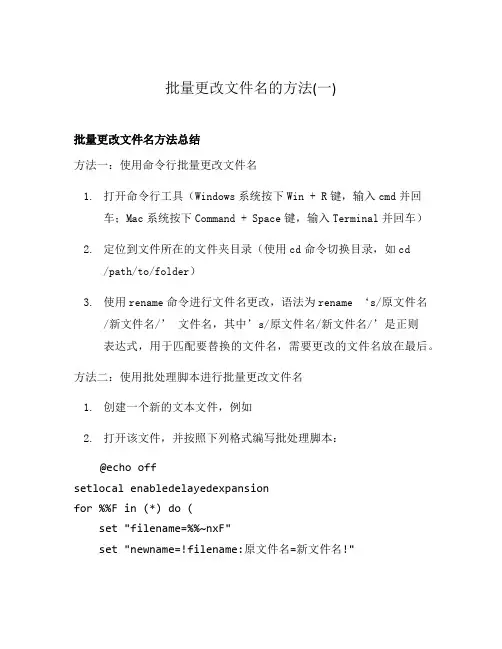
批量更改文件名的方法(一)批量更改文件名方法总结方法一:使用命令行批量更改文件名1.打开命令行工具(Windows系统按下Win + R键,输入cmd并回车;Mac系统按下Command + Space键,输入Terminal并回车)2.定位到文件所在的文件夹目录(使用cd命令切换目录,如cd/path/to/folder)3.使用rename命令进行文件名更改,语法为rename ‘s/原文件名/新文件名/’ 文件名,其中’s/原文件名/新文件名/’是正则表达式,用于匹配要替换的文件名,需要更改的文件名放在最后。
方法二:使用批处理脚本进行批量更改文件名1.创建一个新的文本文件,例如2.打开该文件,并按照下列格式编写批处理脚本:@echo offsetlocal enabledelayedexpansionfor %%F in (*) do (set "filename=%%~nxF"set "newname=!filename:原文件名=新文件名!"ren "%%F" "!newname!")3.将”原文件名”和”新文件名”替换为实际的文件名,保存文件4.双击运行文件,即可批量更改文件名方法三:使用文件管理软件进行批量更改文件名1.安装并打开一款文件管理软件,例如Total Commander、FreeCommander、XYplorer等2.在文件管理软件中定位到需要更改文件名的文件夹3.选中要更改文件名的文件,按下F2键或右键选择“重命名”4.输入新的文件名,并按下Enter键,软件会自动应用到所有选中的文件方法四:使用专用工具进行批量更改文件名1.在应用商店或网站下载并安装一款专用的文件批量更名工具,例如Bulk Rename Utility、Advanced Renamer等2.打开工具,并导航到需要更改文件名的文件夹3.选择要更改文件名的文件,并根据工具提供的功能和选项进行更改4.确认修改后,点击应用或执行操作,工具将会批量更改文件名方法五:使用脚本语言进行批量更改文件名1.使用Python、Ruby、JavaScript等脚本语言编写一个脚本文件,如rename_2.在脚本文件中使用相关语法和函数实现文件名的批量更改,具体实现方式请参考相应语言的文档或教程3.运行脚本文件,即可批量更改文件名方法六:使用Excel进行批量更改文件名1.在Excel中创建一个新的表格,将需要更改文件名的文件名和新文件名分别填入两列2.在第三列中使用Excel公式或函数,如CONCATENATE、REPLACE等,根据旧文件名和新文件名生成新的文件名3.将生成的新文件名复制到剪贴板4.使用文件管理软件定位到需要更改文件名的文件夹5.选中要更改文件名的文件,按下F2键或右键选择“重命名”6.点击文件名输入框,使用Ctrl + V或右键选择粘贴7.按下Enter键,软件会自动应用生成的新文件名到所有选中的文件中以上是几种常见的批量更改文件名的方法,根据实际情况选择合适的方法进行操作,能够提高工作效率并减少手动改名的繁琐过程。
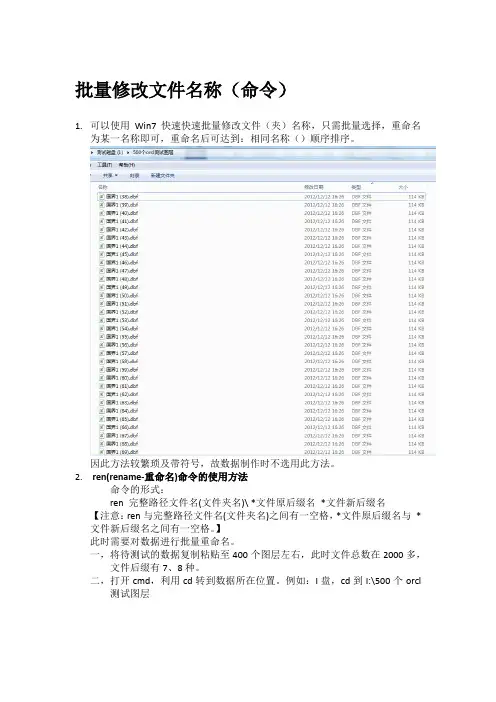
批量修改文件名称(命令)1.可以使用Win7快速快速批量修改文件(夹)名称,只需批量选择,重命名为某一名称即可,重命名后可达到:相同名称()顺序排序。
因此方法较繁琐及带符号,故数据制作时不选用此方法。
2. ren(rename-重命名)命令的使用方法命令的形式:ren完整路径文件名(文件夹名)\ *文件原后缀名*文件新后缀名【注意:ren与完整路径文件名(文件夹名)之间有一空格,*文件原后缀名与*文件新后缀名之间有一空格。
】此时需要对数据进行批量重命名。
一,将待测试的数据复制粘贴至400个图层左右,此时文件总数在2000多,文件后缀有7、8种。
二,打开cmd,利用cd转到数据所在位置。
例如:I盘,cd到I:\500个orcl 测试图层执行:“dir /b>rename.xls",可将文件夹中的文件名在rename.xls文件中列出。
随后用xls打开c:\pic文件夹中的rename.xls,你会发现文件名以全部罗列在A 列中(你也可以用鼠标来调整文件名的顺序),你可以在B1列中输入1.jpg作为第一个文件文件名。
此处:鼠标选中B1单元格,并在B1列的右下方,使鼠标光标变为+号时,拖动使所有jpg文件的右侧B列中都有文件名。
按不同后缀将数据排序,排序后在C列依次写上待赋予的名称,例如:在D列合并为新名称加后缀如:=C1&B1,拖动光标完成全部名称。
可在鼠标选中某一单元格,并在编辑框中输入公式="ren "&A1&" "&B1,如下图所示。
(逐一将7类不同后缀的名称修改)也可以单独粘贴为一个xlsx,形如下图,理好后粘贴为txt鼠标点击菜单“文件”——“另存为”,输入文件名ren.bat可直接点击执行此批处理文件,也可以在cmd中执行(可查看错误提示):也可以在写命令时将完整路径下文件名填写进去Ren空格完整路径文件名(文件夹名)\*.文件后缀名(re)空格*.文件新后缀名(2dm)如文件名称中带着空格或者括号等符号,则在执行时会报错命令语法不正确。
批量改文件名的方法
批量改文件名的方法可以使用以下两种常见的方式:
1. 使用命令行批处理命令:
- 对于 Windows 系统,可以使用批处理命令 `ren` 来重命名文件。
创建一个新的文本文件,将需要重命名的文件名按照一定的规则写入该文件,然后将文件的扩展名更改为 `.bat`,双击运行该批处理文件即可实现批量重命名。
例如,以下是一个示例的批处理文件内容:
```
ren "原文件名1" "新文件名1"
ren "原文件名2" "新文件名2"
...
```
- 对于 macOS/Linux 系统,可以使用 shell 脚本来批量重命名文件。
打开终端,创建一个新的文本文件,将需要重命名的文件名按照一定的规则写入该文件,然后将文件的扩展名更改为`.sh`,然后运行该脚本文件即可实现批量重命名。
例如,以下是一个示例的 shell 脚本文件内容:
```
mv 原文件名1 新文件名1
mv 原文件名2 新文件名2
...
```
2. 使用专门的文件重命名工具:
- 有很多第三方文件重命名工具可以实现批量重命名,例如
Bulk Rename Utility(Windows)、Renamer(macOS)等。
这些工具提供了更多的操作选项和更灵活的命名规则,可以方便地批量重命名文件。
无论使用哪种方法,请确保在进行批量重命名操作之前,备份好原始文件,以防止意外删除或修改文件时出现问题。
如何在 Windows cmd 中批量重命名文件和文件夹在日常工作和生活中,我们经常需要对大量的文件和文件夹进行重命名。
而在Windows操作系统中,我们可以通过命令提示符(cmd)来实现批量重命名的操作。
本文将介绍如何在Windows cmd中批量重命名文件和文件夹的方法。
一、使用“ren”命令重命名文件在Windows cmd中,我们可以使用“ren”命令来重命名文件。
该命令的基本语法如下:ren [原文件名] [新文件名]例如,我们要将一个名为“oldfile.txt”的文件重命名为“newfile.txt”,可以在cmd中输入以下命令:ren oldfile.txt newfile.txt这样,文件名就会被修改为“newfile.txt”。
如果我们要批量重命名多个文件,可以使用通配符“*”。
例如,我们有一组以“file”开头的文件,我们希望将它们全部重命名为以“newfile”开头的文件,可以使用以下命令:ren file* newfile*这样,所有以“file”开头的文件名都会被修改为以“newfile”开头。
二、使用“ren”命令重命名文件夹除了文件,我们也可以使用“ren”命令来重命名文件夹。
该命令的语法与重命名文件相似:ren [原文件夹名] [新文件夹名]例如,我们要将一个名为“olddir”的文件夹重命名为“newdir”,可以在cmd中输入以下命令:ren olddir newdir这样,文件夹名就会被修改为“newdir”。
同样地,如果我们要批量重命名多个文件夹,可以使用通配符“*”。
例如,我们有一组以“dir”开头的文件夹,我们希望将它们全部重命名为以“newdir”开头的文件夹,可以使用以下命令:ren dir* newdir*这样,所有以“dir”开头的文件夹名都会被修改为以“newdir”开头。
三、使用“for”命令批量重命名文件和文件夹除了使用“ren”命令,我们还可以使用“for”命令来批量重命名文件和文件夹。
批量修改文件名字的方法嘿,朋友们!你们有没有遇到过这样的情况,电脑里一堆文件名字乱七八糟,找个东西都得费半天劲。
别急,今天我就来给大家分享一些批量修改文件名字的超实用方法!想象一下,你有一大堆照片,它们的名字都是那种毫无规律的数字或者字母,你想把它们改成有意义的名字,比如按照拍摄地点或者时间来命名,这时候该咋办呢?首先呢,咱可以利用电脑系统自带的功能。
在文件夹里选中你要修改的那些文件,然后右键点击,嘿,看到“重命名”这个选项没?点它!然后给第一个文件起个你想要的新名字,比如“美丽的风景”,这时候其他文件就会自动按照顺序命名为“美丽的风景(1)”“美丽的风景(2)”……以此类推。
是不是挺方便的呀!但要是你觉得这样还不够灵活,那还有别的招儿呢!有些软件可以帮我们更精细地批量修改文件名。
比如说有个软件叫啥啥啥(具体软件名字根据实际情况来),它的功能可强大啦!你可以设置各种规则,比如把文件名里的某些字替换掉,或者在文件名前面或者后面加上特定的文字或数字。
就好比说,你有一堆文件名字里都有“旧”这个字,你想把它换成“新”,用那个软件就能轻松搞定啦!或者你想给所有文件都加上今天的日期,也没问题呀!还有哦,如果你经常需要处理大量文件的命名问题,那学会这些方法可就太重要啦!不然每次都一个一个去改,那得累死人呀!而且呀,批量修改文件名可不仅仅是为了让文件看起来整齐好看,它还能让我们找文件的时候更方便快捷呢!你想想,要是文件名都乱七八糟的,你能一下子找到你想要的那个文件吗?肯定不能呀!但要是文件名都整整齐齐的,那找起来不就容易多啦!所以呀,大家可别小瞧了这批量修改文件名字的事儿,它真的能给我们带来很多便利呢!赶紧去试试吧,让你的文件们都变得整整齐齐、清清爽爽的!相信我,你会爱上这种感觉的!。
DOS命令一学就会:批量修改文件名
前言
前天讲了:批量新建文件夹
昨天讲了:批量导出文件列表
今天讲一下:批量修改文件名
批量修改文件名
DOS命令格式
Ren 路径\原文件名.后缀新文件名.后缀
例如将E:\报告下的所有TXT文件重新命名
先用批量导出命令将E:\报告下的所有TXT文件列表导出到文件列表中
dir E:\报告\*.TXT /b/s >e:\报告\文件列表.xls
将上述命令复制在文本文件中,更改后缀名为.bat,双击运行后,打开文件列表如下:
在B列输入新文件名,在C1输入公式
="ren "&A2&""&B2
下拉到C4
复制C1:C4到文本文件中,保存后,修改后缀名为.bat格式
双击bat文件,效果如下图所示:
提高
如果将所有.txt文件,批量改成.ini 文件,可以这样写:Ren e:\报告\*.txt *.ini
END
欢迎入群讨论!(QQ群)。
如何批量修改文件名__利用excel和dos今天工作中遇到一个这样的问题:比如一个文件夹中有这样的一批图片文件:111682李心杰.jpg 111689愣了愣.jpg 111698吕良伟.jpg 111898中国.jpg 如何把他们批量的改成111682.jpg 111689.jpg 111698.jpg 111898.jpg。
此种文件是很大量的,6154张jpg呢。
以下是本人解决的步骤:(也许看来是有点笨拙的,但总算是解决了问题,总结以纪念,希望能帮助到一些朋友)1: 点击Windows左下角的“开始”菜单,选择“运行”,输入cmd,回车进入命令行。
2: 用cd命令进入到你想批量修改文件名的文件夹目录。
比如这里,我想要进入F盘中的OK文件夹。
DE>F:DE>DE>cd ok DE>DE>截图如下:DE>DE>DE>3: 输入dir /b你可以看见当前文件夹目录下面全部文件的列表。
输入dir /b > picture.xls将的列表输出到picture.xls电子表格。
也可以随便输出到其他的目录,比如:dir /b > F:/picture.xls,就输出到F盘的根目录了,随自己喜好了。
截图示意:然后需要对excel表格进行操作了4.打开excel表,就看到第一列已经将各个文件名列出来了,如下图下面就要用到excel函数mid了,以下是从office帮助中查的资料:MID 返回文本字符串中从指定位置开始的特定数目的字符,该数目由用户指定。
语法MID(text,start_num,num_chars)Text是包含要提取字符的文本字符串。
Start_num是文本中要提取的第一个字符的位置。
文本中第一个字符的start_num 为 1,以此类推。
Num_chars指定希望 MID 从文本中返回字符的个数。
注解∙如果 start_num 大于文本长度,则 MID 返回空文本 ("")。